Enregistrer des screencasts sur votre iPhone n’est pas trèsfacile à faire sauf si vous avez un Mac sous Yosemite ou si vous êtes prêt à débourser 40 $ (ou plus) sur une application qui vous permet d’enregistrer des captures d’écran avec votre PC Windows. Il existe des moyens de le faire si vous avez un appareil jailbreaké, mais pour ceux d’entre nous qui exploitons leur iPhone sur un iOS vanille, un Mac est presque toujours nécessaire. C’est comme ça que vous devez remercier la communauté des joueurs. Regarder les gens jouer est une chose étrangement populaire, à tel point qu’il a inspiré le lancement de plusieurs services (comme Twitch) qui permettent aux gens de gagner de l’argent en diffusant en streaming leur jeu. Cette même communauté a inspiré de nombreuses applications pour enregistrer votre écran, dont Shou.Tv est gratuit et ne nécessite pas de périphérique jailbreaké. Vous devez avoir iOS 8.3 ou supérieur en cours d'exécution sur votre appareil.
Pour enregistrer votre écran, vous allez installerdeux applications de Shou.tv; une application d'enregistrement et une application de diffusion. L'application d'enregistrement ne sera pas téléchargée via l'App Store. Vous devez également savoir que l’application ne parvient pas à enregistrer à partir d’une application «plein écran». Infinity Blade, King of Thieves, Temple Run et Angry Birds, entre autres, sont des exemples d'applications en plein écran.
Installer l'application d'enregistrement Shou.Tv
Ouvrez Safari et entrez shou.tv/i dans la barre d’URL. Lorsque vous y êtes invité, appuyez sur Trust et installez l'application Shou.tv.

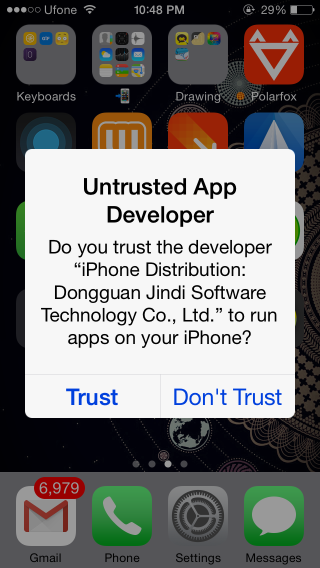
Installer l'application de diffusion Shou.Tv
Ensuite, lancez l’application nouvellement installée sur votre ordinateur.téléphone. Vous serez invité à installer l'application de diffusion Shou.Tv. Si vous souhaitez vous connecter et enregistrer avec l'application que vous venez d'installer, vous devez installer l'application.
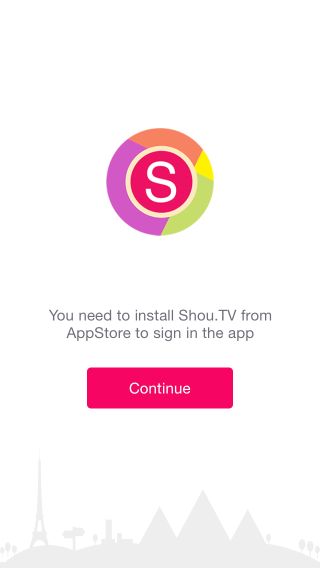

Enregistrement de votre screencast
Une fois que vous êtes connecté à l'application de diffusion, appuyez surl’application d’enregistrement (celle que vous avez téléchargée en premier via Safari) et appuyez sur enregistrer. L’application vous conseille d’activer AssistiveTouch pour enregistrer des jeux, mais cela ne fonctionne pas pour tous (conformément à nos tests). Vous pouvez choisir de ne pas l'activer et il enregistrera quand même.
Appuyez sur Enregistrer, puis nommez votre vidéo etchoisissez l'application que vous souhaitez enregistrer (les deux sont facultatifs). Les autres paramètres de cet écran sont beaucoup plus importants. sélectionnez le format (MP4 ou MOV), définissez l'orientation et choisissez la résolution. Commencer l'enregistrement. Comme une autre application est en cours d'exécution en arrière-plan, une barre rouge apparaît en haut pour indiquer qu'elle est en cours d'exécution.
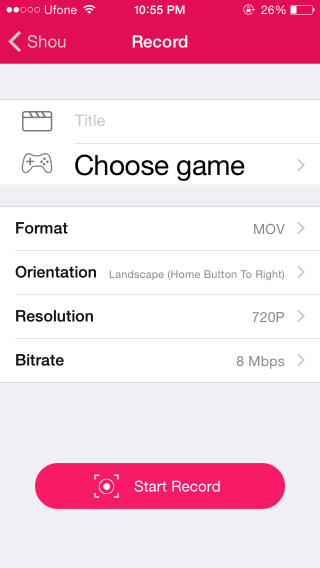
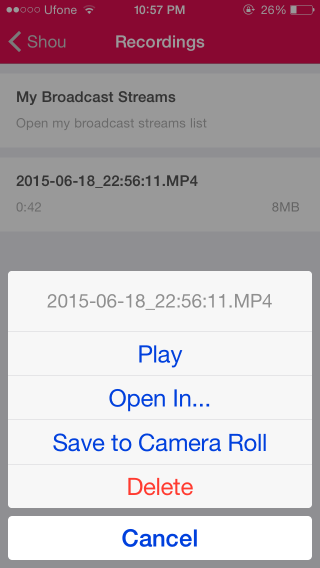
Une fois que vous avez terminé, revenez à l'application et appuyez sur le bouton de bobine de film en haut à droite de l'écran d'accueil de l'application, sélectionnez une vidéo et enregistrez-la sur votre pellicule.













commentaires